
Hoy en día, su teléfono inteligente, su cámara réflex digital y su GoPro pueden capturar videos de alta calidad y alta resolución, pero vaya, el tamaño de ese archivo de video seguramente se disparará rápidamente.
Sentirá el dolor cuando su tarjeta de memoria se agote o desea cargar uno de estos videos para compartir en Internet.
La buena noticia es que puede reducir el tamaño de los archivos de video con bastante facilidad. La mala noticia es que a menos que cambie la configuración correcta, perderá calidad de video. ¿Cómo equilibras los dos? ¿Qué configuración debe cambiar para reducir el tamaño sin comprometer la calidad? Sigue leyendo para averiguarlo.
1. Elija el software correcto
Deberías usar una computadora para esta tarea, no una tableta o un teléfono inteligente. La poderosa herramienta de escritorio Handbrake es el convertidor de medios multiplataforma más útil. El conversor de medios más útil para Linux. Mejor aún: conozca el nuevo freno de mano. El convertidor de medios más útil para Linux. Mejor aún: conozca el nuevo freno de mano. La plataforma multiplataforma. La utilidad del freno de mano ha recibido una actualización significativa que lo hace aún mejor al convertir videos entre varios códecs. Vamos a ver todas las cosas emocionantes en el freno de mano más nuevo. Lee mas . Es completamente gratis y funciona igual en Windows, Mac y Linux.
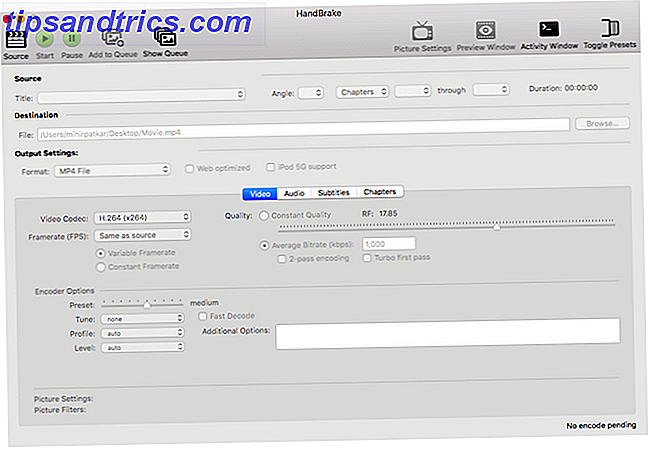
Si está en Windows, también puede probar Freemake Video Converter, que tiene una interfaz más sencilla. Sin embargo, Handbrake hace un mejor trabajo de codificación y conversión de videos, por lo que recomendaría aprender su interfaz e ir con eso en su lugar.
Descargar: Handbrake para Windows, Mac o Linux (gratis)
2. Comience con el audio
Antes de comenzar a reducir la calidad de su video, diríjase a la pestaña "Audio" en Handbrake. Es posible que se sorprenda de cuánto espacio ocupan los canales de audio. A menos que haya filmado un concierto, siempre aborde primero el audio.
Para cualquier video donde el habla humana es importante o la música no es una prioridad, esto es lo que debe hacer.

- Compruebe si hay más de una pistas de audio. Solo necesitas uno. Si se trata de un archivo de película, busque el audio "inglés" (o el idioma que desee). Si es un video que hizo, la primera pista será probablemente la correcta. Eliminar todas las otras pistas.
- En Codec, elija AAC (CoreAudio) o MP3. Estos son formatos de archivo de audio comprimido con pérdida 10 formatos de audio comunes comparados: ¿Cuál debería usar? 10 formatos de audio comunes comparados: ¿Cuál debería usar? Todos podemos estar familiarizados con MP3, ¿qué pasa con AAC, FLAC, OGG o WMA? ¿Por qué existen tantos estándares? ¿Cuáles te deberían importar y cuáles puedes ignorar? Lea más que son lo suficientemente buenos para la mayoría de los casos. De hecho, incluso para conciertos u otros videos similares, puede elegir uno de estos formatos con pérdida y probarlo a una tasa de bits más alta.
- En Bitrate, elija 160 de forma predeterminada para la mayoría de los videos. Elija una tasa de bits más alta (256 o 320) si está convirtiendo un video donde la música es el elemento principal.
Le recomendaría que no se meta con la frecuencia de muestreo y simplemente lo configure en Auto, pero puede ajustarlo para optimizar el tamaño del archivo de audio. 5 Consejos para optimizar los tamaños de archivo de audio 5 Consejos para optimizar los tamaños de archivo de audio Si alguna vez quiso para reducir el tamaño de un archivo de audio pero no estaba seguro de cómo hacerlo sin afectar la calidad de la grabación, aquí hay todo lo que necesita saber. Lee mas . Para el habla humana, configure la muestra en 32, y si la música es importante, configúrela en 48.
3. Elija el mejor códec y contenedor
Idealmente, el video original que se dispara debe usar el códec y contenedor de video de la más alta calidad Todo lo que necesita saber sobre códecs de video, contenedores y compresión Todo lo que necesita saber sobre códecs de video, contenedores y compresión Explicar la diferencia entre códecs y contenedores es relativamente simple, pero la parte difícil es intentar entender cada formato. Lee mas . Cuando esté listo para reducir el tamaño, elija el códec y el contenedor más eficaces.
¿Cuál es la diferencia entre los dos? Básicamente, el códec es el codificador / decodificador que convierte un video en bytes (el "cerebro" que determina la calidad de base) mientras que el contenedor es el formato de archivo (el "cuerpo" que determina la compatibilidad con diferentes dispositivos y servicios).

Elija H.264 como el códec. Este es el códec más eficiente y popular para videos de alta definición y se dice que es casi dos veces mejor que MPEG-4 en la compresión de videos. También es reconocido por la mayoría de los dispositivos hoy en día, ya sea un simple televisor o la Raspberry Pi.
Al escribir estas líneas, realmente no necesita preocuparse por su sucesor, el nuevo estándar H.265.

Elija MP4 como el contenedor. Una vez más, MP4 es eficiente, pero lo más importante, es el formato de archivo más ampliamente reconocido para videos. De hecho, YouTube, Vimeo y Facebook recomiendan MP4 como el contenedor preferido.
4. Reduzca la resolución de video
Es genial que su teléfono pueda tomar videos 4K, pero ¿tiene un televisor o monitor listo para 4K para jugar? La mayoría de las personas tienen televisores HD Ready o Full HD ¿Cuál es la diferencia entre HD Ready y Full HD? ¿Cuál es la diferencia entre HD Ready y Full HD? Los fabricantes de televisores y monitores de computadoras pueden ser astutos, usando diferentes siglas para disfrazar las capacidades de hardware. Bueno, no te preocupes más. Hemos explicado lo que realmente significa HD Ready. Lea más, pero el gran secreto es que la resolución de video no es tan importante como podría pensar.

La resolución afecta en gran medida el tamaño del video, pero la calidad no se verá muy afectada. ¿Qué tan lejos se sienta de la pantalla, la tecnología de escalado de TV Upscaling: cómo funciona y vale la pena? Escalado: ¿Cómo funciona y vale la pena? ¿Qué es upscaling? ¿Como funciona? ¿Y está todo agrietado para ser? Lea más, y la velocidad de bits del video tendrá tanto o mayor impacto.
Aquí hay una lista de resoluciones comúnmente usadas:
- 2160p (3840 × 2160)
- 1440p (2560 × 1440)
- 1080p (1920 × 1080)
- 720p (1280 × 720)
- 480p (854 × 480)
- 360 p (640 × 360)
- 240 p (426 × 240)
Como regla general para reducir el tamaño del archivo por resolución, verifique la resolución original del video y elija un nivel debajo de él . En Handbrake, encontrará esto en "Configuración de imagen" en el menú superior derecho. Incluso puede ver una Vista previa de la resolución baja antes de comprometerse.
Si planeas simplemente subir tu video a YouTube Todo lo que necesitas saber sobre cómo subir videos a YouTube Todo lo que necesitas saber sobre cómo subir videos a YouTube Actualmente, hay tres maneras de subir videos a YouTube. A continuación, le mostramos cómo utilizar su computadora, teléfono o consola de juegos. Lea más o Facebook, luego 720p es la mejor manera de hacerlo (suponiendo que el tamaño del archivo es más importante para usted que la resolución). Facebook incluso limita la resolución a 720p, pero YouTube te permite subir hasta 4K.
5. Bitrate es el último recurso
El factor más importante para determinar la calidad de un video es su velocidad de bits, por lo que es su último recurso. En términos simples, la tasa de bits es la cantidad de datos que se muestran en un segundo ¿Qué es la tasa de bits y por qué es importante? [MakeUseOf Explains] ¿Qué es el Bitrate y por qué es importante? [Explicaciones de MakeUseOf] Con la tecnología actual, podemos esperar grandes cantidades de velocidad y calidad con todo lo que hacemos en nuestras computadoras, nuestros teléfonos inteligentes y cualquier otro dispositivo reciente. Sin embargo, si bien este aumento en la velocidad y la calidad ... Leer más. Cuantos más datos permita, más artefactos se podrán mostrar en la pantalla y mejor será la calidad del video.

La mayoría de las DSLR graban video a altas velocidades como la mayoría de las grabaciones de pantalla y software de screencasting Graba tu escritorio con estas 12 excelentes aplicaciones de screencasting Graba tu escritorio con estas 12 excelentes aplicaciones de screencasting ¿Necesitas grabar tu computadora de escritorio? Afortunadamente, descubrirá que las aplicaciones de screencasting son más comunes de lo que podría pensar. Estos son algunos de los mejores gratuitos. Lee mas . Una vez más, YouTube tiene algunos bitrates recomendados que puede usar como una regla para cualquier archivo de video. No vaya por debajo de estos números recomendados, pero si su tasa de bits actual es más alta, puede reducirla de manera segura.

Lo mejor es mantener su variable de velocidad de bits en lugar de constante. En Handbrake, selecciona Video > Calidad > Frecuencia de bits promedio e ingresa el número que mejor se corresponda con la resolución de tu video, usando el cuadro anterior. También marque la casilla para la codificación de 2 pasos .
6. No cambie las tasas de cuadro
Si alguien le dice que debe reducir la velocidad de cuadros, no los escuche. Cada experto en video, sitio de alojamiento de video y editor de video dice que debe mantener su video a la misma velocidad de cuadro en que fue grabado .

El ojo humano solo necesita 24-30 cuadros por segundo (FPS) para una imagen decente, por lo que podría parecer lógico bajar la velocidad de cuadros a ese rango. Sin embargo, hacer eso puede afectar la suavidad del video y, especialmente, hacer que el movimiento parezca desigual o antinatural.
Así que evite esto a menos que esté experimentando con videos en cámara lenta Cómo tomar video en cámara lenta: 3 consejos para comenzar Cómo disparar video en cámara lenta: 3 consejos para comenzar Todo el mundo quiere alejarse de una explosión en cámara lenta movimiento. Afortunadamente, con los teléfonos actuales, es más fácil que nunca. Lee mas .
¿Tienes algún otro truco para compartir?
Con esta guía, debería poder reducir sustancialmente el tamaño del archivo de un video sin afectar en gran medida la calidad. Recuerde, vaya paso a paso, puede alcanzar el tamaño objetivo deseado mucho antes de que necesite reducir la resolución o la velocidad de bits.
¿Qué trucos usas para reducir el tamaño de un video que deseas compartir? ¿Te gusta editar el video para hacerlo más corto, o prefiere jugar con la configuración?
Créditos de las imágenes: scale pan by kulyk a través de Shutterstock



